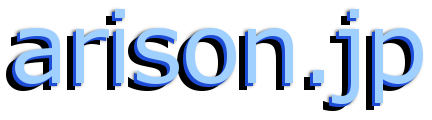
Excelでコメントを印刷するには
(Excel97、Excel2000、Excel2002、Excel2003、Excel 2007、Excel 2010)
Excelでコメントを印刷する方法を聞かれて、いざやってみるとうまく印刷できない。
調べてみると、Excelのバージョンによる差があった。
インストラクターのネタ帳で助かりました。
http://www.relief.jp/itnote/
【Excel 2010】
http://www.relief.jp/itnote/archives/003767.php
▼操作手順:コメントの印刷方法を設定する
[ファイル]タブ -[印刷]-[ページ設定]をクリック
[ページ設定]ダイアログ -[シート]タブをクリック
[印刷]-[コメント]欄から「画面表示イメージ」を選択
[ページ設定]ダイアログ -[OK]ボタンをクリック
【Excel 2007】
http://www.relief.jp/itnote/archives/003530.php
▼操作方法:コメントを表示しつづける
コメントの挿入されているセルで右クリック
↓
表示されたショートカットメニューから
[コメントの表示/非表示]を選択
▼操作方法:全コメントを表示しつづける
[校閲]タブ -[コメント]グループ -[すべてのコメントの表示]ボタンをクリック
▼操作手順:コメントの印刷設定を行う
[ページレイアウト]タブ -[ページ設定]グループ -[ページ設定]ボタンをクリック
[ページ設定]ダイアログ-[シート]タブをクリック
[印刷]-[コメント]欄から「画面表示イメージ」を選択
[ページ設定]ダイアログ-[OK]ボタンをクリック
【Excel97、Excel2000、Excel2002、Excel2003】
http://www.relief.jp/itnote/archives/000586.php
http://www.relief.jp/itnote/archives/000637.php
▼操作方法:コメントの表示を切り替える
コメントの挿入されているセルで右クリック
↓
ショートカットメニュー[コメントの表示/非表示]をクリック
(Excel 2002までのバージョンでは[コメントの表示]をクリック)
▼操作方法:全コメントの表示を切り替える
メニュー[表示]-[コメント]をクリックしてOnの状態にする
▼操作手順:コメントを印刷する
メニュー[ファイル]-[ページ設定]をクリック
[ページ設定]ダイアログ-[シート]タブをクリック
[印刷]-[コメント]欄から「画面表示イメージ」を選択
[ページ設定]ダイアログ-[OK]ボタンをクリック